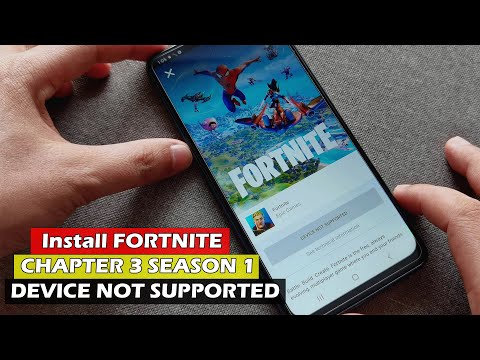
Inhoud
- Waarom Facebook crasht op je Note10 na het installeren van de Android 10-update
- Kan het probleem worden opgelost?
- Hoe Facebook crasht na update van Android 10 op Galaxy Note10
- Voorgestelde metingen
- Krijg hulp van ons
Nu op honderden miljoenen Android-apparaten Facebook wordt uitgevoerd, is het niet verrassend om klachten over fouten en problemen met de app te ontvangen.Nu miljoenen Galaxy Note10-apparaten ook een Android 10-update ontvangen, brengt deze belangrijke software-upgrade ook nieuwe gevallen van Facebook-crashproblemen met zich mee.
In dit artikel over probleemoplossing laten we u zien wat u kunt doen om uw Facebook-probleem op te lossen. Zorg ervoor dat u onze suggesties opvolgt om geen tijd te verspillen aan het springen van de ene oplossing naar de andere.
Waarom Facebook crasht op je Note10 na het installeren van de Android 10-update
Er kunnen een aantal dingen zijn waardoor de Facebook-app kan crashen. Enkele van de meest voorkomende oorzaken die we kennen zijn:
- Beschadigde systeemcache
- App-bug
- Onbekende softwarefout
- Slechte app van derden
- Incompatibiliteitsprobleem
- Coderingsfout
Kan het probleem worden opgelost?
Meestal verdwijnen Facebook-problemen vanzelf of worden ze opgelost door een update. Als het echter enige tijd geleden is dat u het probleem begint te zien en u zeker weet dat u de app heeft bijgewerkt, kunt u zelf actief enkele stappen voor probleemoplossing uitvoeren om het probleem op te lossen.
Hoe Facebook crasht na update van Android 10 op Galaxy Note10
Hieronder staan de oplossingen die u kunt proberen om het probleem met het Facebook-crashen op uw Galaxy Note10 op te lossen nadat u de Android 10-update erop hebt geïnstalleerd.
Krijg de fout
Als uw Facebook-app zonder duidelijke reden crasht na een Note10 Android 10-update, is het goed om naar de foutcode of het bericht te kijken dat mogelijk aanwezig is. Soms kan een foutcode of bericht de sleutel zijn om een probleem op te lossen.
We weten dat Facebook-crashes meestal gepaard gaan met een algemeen bericht zoals 'Facebook blijft stoppen' of 'Facebook is gestopt'. Dergelijke fouten zijn meestal nutteloos en wijzen meestal niet op een specifieke oorzaak, zodat u ze kunt negeren.
Als u echter een meer unieke foutcode heeft, noteer deze dan en zoek er snel naar op Google. Als je geluk hebt en er is een online oplossing beschikbaar, die je kan helpen het probleem snel op te lossen.
Los problemen met de Facebook-app op
Facebook heeft veel te verliezen als hun app problematisch is, dus willen ze ervoor zorgen dat ze bugs tot een minimum beperken. Maar net als elke andere app kunnen zelfs de beste ontwikkelaars met veel middelen bugs niet volledig elimineren. De Facebook-app stuit van tijd tot tijd op problemen en dat is de realiteit.
In sommige gevallen kan het crashprobleem van Facebook worden opgelost met de hulp van de gebruiker. Om te zien of u het probleem kunt oplossen waardoor Facebook blijft stoppen, moet u een aantal stappen voor probleemoplossing uitvoeren.
Forceer de app
Het opnieuw opstarten van de app kan werken om uw Facebook-probleem op te lossen. Veel apparaten met Android 10 ondervinden app-problemen en een van de meest effectieve oplossingen hiervoor is om de app gewoon opnieuw te starten. Als u dit nog niet heeft gedaan, doe het dan nu.
Om uw Facebook-app geforceerd te stoppen:
Methode 1: Sluit een app met behulp van de toets Recente apps
- Tik op uw scherm op de schermtoets Recente apps (die met drie verticale lijnen aan de linkerkant van de startknop).
- Zodra het scherm Recente apps wordt weergegeven, veegt u naar links of rechts om de app te zoeken. Het zou hier moeten zijn als het je eerder is gelukt.
- Veeg vervolgens omhoog over de app om deze te sluiten. Dit zou het sluiten moeten forceren. Als het er niet is, tik je op de app Alles sluiten om ook alle apps opnieuw te starten.
Methode 2: Sluit een app met het menu App-info
Een andere manier om een app geforceerd te sluiten, is door naar de instellingen van de app zelf te gaan. Het is een langere weg vergeleken met de eerste methode hierboven, maar het is even effectief. U wilt deze methode gebruiken als u van plan bent andere probleemoplossing voor de genoemde app uit te voeren, zoals het wissen van de cache of gegevens. Hier is hoe het is gedaan:
- Open Instellingen-app.
- Tik op Apps.
- Tik op het pictogram Meer instellingen (pictogram met drie stippen, rechtsboven).
- Tik op Systeem-apps weergeven.
- Zoek en tik op de app.
- Tik onderaan op Force Stop.
Wis de app-cache
Mocht een gedwongen herstart van de app niet helpen, dan is het volgende goede dat u kunt doen het cachegeheugen van uw Facebook-app verwijderen. Dit kan werken als het cachegeheugen van de app beschadigd is geraakt.
Om de cache van een Facebook-app te wissen:
- Ga naar het startscherm.
- Tik op het Apps-pictogram.
- Open Instellingen-app.
- Tik op Apps.
- Als je op zoek bent naar een systeem- of standaardapp, tik je rechtsboven op Meer instellingen (pictogram met drie stippen).
- Selecteer Systeem-apps weergeven.
- Zoek en tik op de juiste app.
- Tik op Opslag.
- Tik onderaan op de knop Cache wissen.
Reset Facebook-app
Als je Note10 Facebook-app nog steeds crasht na de update van Android 10, is het wissen van de gegevens van de app een goede vervolgstap op degene die je al hebt geprobeerd. Dit gaat de app terugzetten naar de standaardinstellingen.
De gegevens van een app wissen:
- Ga naar het startscherm.
- Tik op het Apps-pictogram.
- Open Instellingen-app.
- Tik op Apps.
- Als je op zoek bent naar een systeem- of standaardapp, tik je rechtsboven op Meer instellingen (pictogram met drie stippen).
- Selecteer Systeem-apps weergeven.
- Zoek en tik op de juiste app.
- Tik op Opslag.
- Tik op de knop Gegevens wissen.
Installeer de Facebook-app opnieuw
Als uw Facebook-app niet vooraf is geïnstalleerd, wat betekent dat deze niet was opgenomen in de oorspronkelijke set apps, kunt u deze opnieuw installeren in plaats van de gegevens te wissen.
Hieronder staan de stappen om een app op Galaxy Note10 te verwijderen of te verwijderen
- Veeg vanaf een startscherm omhoog of omlaag vanuit het midden van het scherm om het scherm met apps te openen.
- Open Instellingen-app.
- Tik op Apps.
- Zorg ervoor dat Alles is geselecteerd (linksboven). Tik indien nodig op het dropdown-pictogram (linksboven) en selecteer vervolgens Alles.
- Zoek en selecteer de juiste app. Als systeem-apps niet zichtbaar zijn, tik je op het pictogram Meer opties (rechtsboven) en selecteer je Systeem-apps weergeven.
- Tik op Verwijderen om een app te verwijderen.
- Tik op OK om te bevestigen.
Update app
Zorg ervoor dat je Facebook up-to-date houdt nadat je al deze app-probleemoplossing hebt uitgevoerd. Als u het opnieuw installeert, kunt u het bijwerken overslaan, aangezien de nieuwste versie al is geïnstalleerd.
Schakel verbindingstype
Apps die een constante internetverbinding nodig hebben om te kunnen werken, kunnen van tijd tot tijd te maken krijgen met netwerkfouten. Als je de hele tijd mobiele data hebt gebruikt om verbinding met internet te maken, probeer dan te kijken of Facebook blijft crashen wanneer je wifi gebruikt. Bezoek je plaatselijke bibliotheek of probeer wifi op je werk te gebruiken om te zien hoe Facebook werkt. Als je altijd op wifi vertrouwt, draai het dan om en gebruik in plaats daarvan mobiele data.
Wis de cachepartitie
Soms kan een app defect raken nadat de systeemcache van een apparaat, een speciale set bestanden die door Android OS wordt gebruikt om apps snel te laden, beschadigd raakt. Dit gebeurt meestal na een grote software-update, zoals bij het upgraden van Android 9 naar Android 10. Om ervoor te zorgen dat de cachepartitie van je Note10 in goede staat verkeert, kun je de cachepartitie leegmaken waar deze cache is opgeslagen.
Om de systeemcache te vernieuwen:
- Schakel het apparaat uit.
- Houd de toets Volume omhoog en de Bixby-toets ingedrukt en houd vervolgens de aan / uit-toets ingedrukt.
- Wanneer het groene Android-logo wordt weergegeven, laat u alle toetsen los (‘Systeemupdate installeren’ wordt ongeveer 30-60 seconden weergegeven voordat de menu-opties van het Android-systeemherstel worden weergegeven).
- Druk meerdere keren op de toets Volume omlaag om ‘cachepartitie wissen’ te markeren.
- Druk op de aan / uit-knop om te selecteren.
- Druk op de toets Volume omlaag totdat ‘ja’ is gemarkeerd en druk op de aan / uit-knop.
- Wanneer het wissen van de cachepartitie is voltooid, wordt "Systeem nu opnieuw opstarten" gemarkeerd.
- Druk op de aan / uit-toets om het apparaat opnieuw op te starten.
Gebruik de app in de veilige modus
Als Facebook deel uitmaakt van de vooraf geïnstalleerde apps in je Note10, dan is het ook een goed idee om te controleren of een app van derden, een app die door jou is toegevoegd en die geen deel uitmaakt van de vooraf geïnstalleerde apps, een probleem veroorzaakt.
U kunt proberen uw Note10 opnieuw op te starten naar de veilige modus. In deze modus worden alle apps van derden geblokkeerd (grijs weergegeven), zodat ze niet kunnen worden uitgevoerd. Als Facebook alleen normaal in de veilige modus werkt, kunt u ervan uitgaan dat een van uw apps van derden het crashprobleem veroorzaakt.
Volg deze stappen om opnieuw te starten naar de veilige modus:
- Houd de aan / uit-knop ingedrukt totdat het venster Uitschakelen verschijnt en laat vervolgens los.
- Houd Uitschakelen ingedrukt totdat de prompt Veilige modus wordt weergegeven en laat vervolgens los.
- Tik op Veilige modus om te bevestigen.
- Het proces kan tot 30 seconden duren.
- Bij het opnieuw opstarten verschijnt "Veilige modus" linksonder in het startscherm.
- Controleer het probleem.
Vergeet niet: in de veilige modus worden apps van derden geblokkeerd, maar u weet niet welke daarvan de echte oorzaak is. Als u denkt dat er een frauduleuze app van derden in het systeem zit, moet u deze identificeren. Dit is wat u precies moet doen:
- Start op in veilige modus.
- Controleer het probleem.
- Zodra u heeft bevestigd dat de schuld van een app van een derde partij is, kunt u apps afzonderlijk gaan verwijderen. We raden u aan te beginnen met de meest recente die u heeft toegevoegd.
- Nadat u een app hebt verwijderd, start u de telefoon opnieuw op naar de normale modus en controleert u het probleem.
- Herhaal de stappen 1-4 als uw Galaxy Note10 nog steeds problemen oplevert.
Wis software en herstel naar standaardinstellingen (fabrieksreset)
Het terugzetten van de fabrieksinstellingen is in dit geval een drastische stap voor het oplossen van problemen en is mogelijk niet nodig. De echte oorzaak ligt misschien diep in de codes van de app, maar toch kun je overwegen de telefoon te wissen met fabrieksinstellingen als je andere problemen ervaart dan die met Facebook. Het wordt aanbevolen om de software van tijd tot tijd terug te zetten naar de standaardinstellingen, zelfs als er geen problemen zijn. Zorg er wel voor dat u van tevoren een back-up van uw persoonlijke gegevens maakt.
Hieronder staan de twee manieren om de fabrieksinstellingen van uw Note10 te herstellen:
Methode 1: Harde reset op Samsung Galaxy Note10 via het menu Instellingen
Dit is de gemakkelijkste manier om je Galaxy Note10 schoon te vegen. het enige dat u hoeft te doen, is naar het menu Instellingen te gaan en de onderstaande stappen te volgen. We raden deze methode aan als u geen problemen ondervindt om onder Instellingen te gaan.
- Maak een back-up van uw persoonlijke gegevens en verwijder uw Google-account.
- Open Instellingen-app.
- Ga naar en tik op Algemeen beheer.
- Tik op Reset.
- Selecteer Fabrieksinstellingen herstellen uit de gegeven opties.
- Lees de informatie en tik vervolgens op Reset om door te gaan.
- Tik op Alles verwijderen om de actie te bevestigen.
Methode 2: Harde reset op de Samsung Galaxy Note10 met hardwareknoppen
Als in uw geval de telefoon niet opstart of opstart maar het menu Instellingen niet toegankelijk is, kan deze methode nuttig zijn. Eerst moet u het apparaat opstarten in de herstelmodus. Zodra u met succes toegang heeft tot Recovery, is dat het moment waarop u de juiste masterresetprocedure begint. Het kan enkele pogingen kosten voordat u toegang kunt krijgen tot Recovery, dus wees geduldig en probeer het gewoon opnieuw.
- Maak indien mogelijk van tevoren een back-up van uw persoonlijke gegevens. Als uw probleem dat verhindert, slaat u deze stap gewoon over.
- U wilt er ook zeker van zijn dat u uw Google-account verwijdert. Als uw probleem dat verhindert, slaat u deze stap gewoon over.
- Schakel het apparaat uit. Dit is belangrijk. Als je het niet kunt uitschakelen, kun je nooit meer opstarten in de herstelmodus. Als u het apparaat niet regelmatig kunt uitschakelen via de aan / uit-knop, wacht dan tot de batterij van de telefoon leeg is. Laad de telefoon vervolgens 30 minuten op voordat u opstart naar de herstelmodus.
- Houd de knop Volume omhoog en de Bixby-knop tegelijkertijd ingedrukt.
- Houd de toets Volume omhoog en Bixby nog steeds ingedrukt en houd de aan / uit-knop ingedrukt.
- Het herstelschermmenu zal nu verschijnen. Laat de knoppen los als je dit ziet.
- Gebruik de knop Volume omlaag totdat u ‘Gegevens wissen / fabrieksinstellingen herstellen’ markeert.
- Druk op de aan / uit-knop om ‘Gegevens wissen / fabrieksinstellingen herstellen’ te selecteren.
- Gebruik Volume omlaag om Ja te markeren.
- Druk op de aan / uit-knop om de fabrieksinstellingen te herstellen.
Voorgestelde metingen
- Hoe Galaxy Note10 Wifi-problemen op te lossen na Android 10-update
- Hoe Galaxy Note10 achterblijft na Android 10-update te repareren
- Hoe Galaxy Note10-signaalproblemen op te lossen
- Hoe te repareren Note10 Kon de verbinding met de serverfout niet openen
Krijg hulp van ons
Heeft u problemen met uw telefoon? Neem gerust contact met ons op via dit formulier. We zullen proberen te helpen. We maken ook video's voor diegenen die visuele instructies willen volgen. Bezoek onze YouTube-pagina voor probleemoplossing.


